SWD两线仿真.doc
《SWD两线仿真.doc》由会员分享,可在线阅读,更多相关《SWD两线仿真.doc(6页珍藏版)》请在冰豆网上搜索。
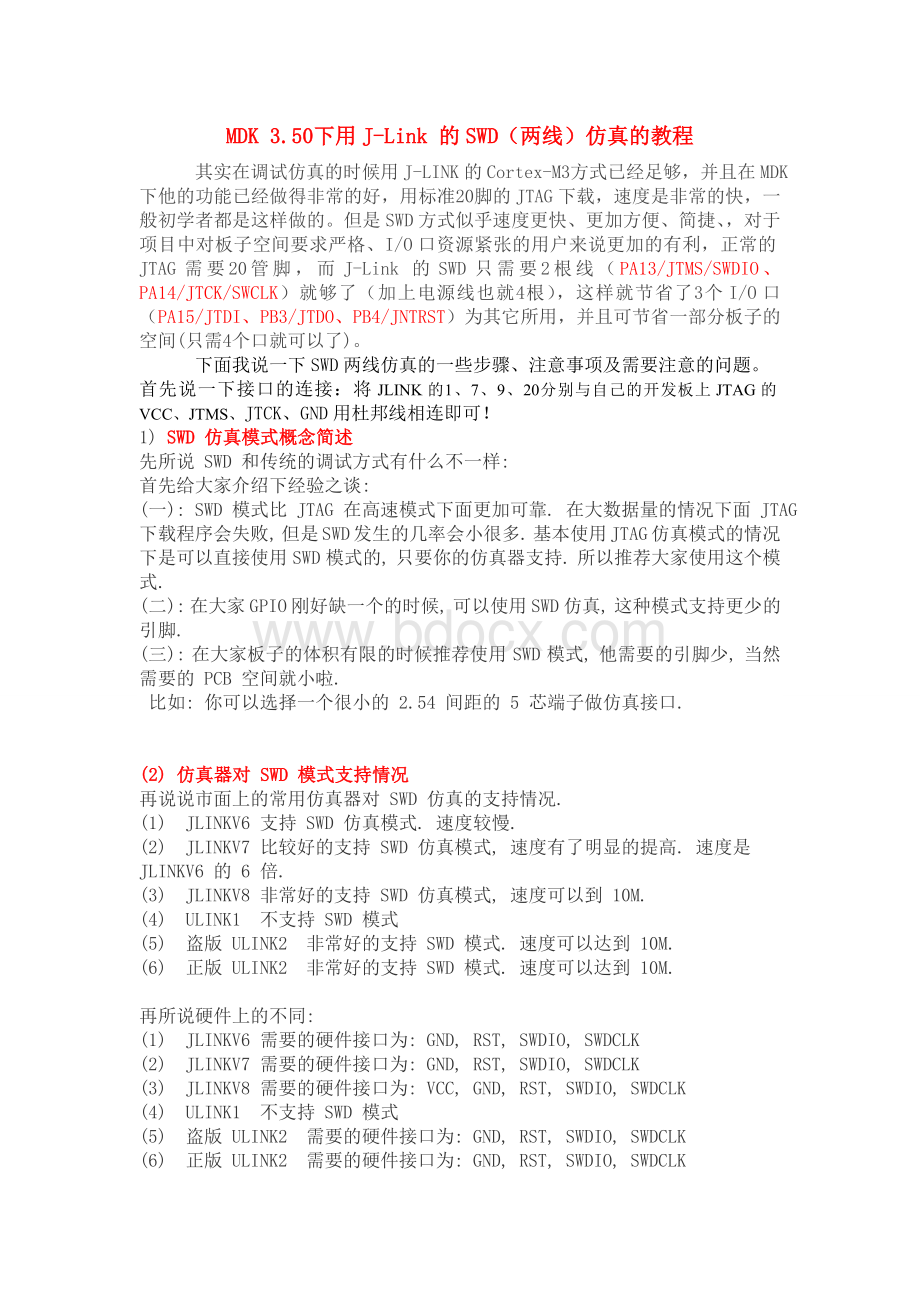
MDK3.50下用J-Link的SWD(两线)仿真的教程
其实在调试仿真的时候用J-LINK的Cortex-M3方式已经足够,并且在MDK下他的功能已经做得非常的好,用标准20脚的JTAG下载,速度是非常的快,一般初学者都是这样做的。
但是SWD方式似乎速度更快、更加方便、简捷、,对于项目中对板子空间要求严格、I/O口资源紧张的用户来说更加的有利,正常的JTAG需要20管脚,而J-Link的SWD只需要2根线(PA13/JTMS/SWDIO、PA14/JTCK/SWCLK)就够了(加上电源线也就4根),这样就节省了3个I/O口(PA15/JTDI、PB3/JTDO、PB4/JNTRST)为其它所用,并且可节省一部分板子的空间(只需4个口就可以了)。
下面我说一下SWD两线仿真的一些步骤、注意事项及需要注意的问题。
首先说一下接口的连接:
将JLINK的1、7、9、20分别与自己的开发板上JTAG的VCC、JTMS、JTCK、GND用杜邦线相连即可!
1)SWD仿真模式概念简述
先所说SWD和传统的调试方式有什么不一样:
首先给大家介绍下经验之谈:
(一):
SWD模式比JTAG在高速模式下面更加可靠.在大数据量的情况下面JTAG下载程序会失败,但是SWD发生的几率会小很多.基本使用JTAG仿真模式的情况下是可以直接使用SWD模式的,只要你的仿真器支持.所以推荐大家使用这个模式.
(二):
在大家GPIO刚好缺一个的时候,可以使用SWD仿真,这种模式支持更少的引脚.
(三):
在大家板子的体积有限的时候推荐使用SWD模式,他需要的引脚少,当然需要的PCB空间就小啦.
比如:
你可以选择一个很小的2.54间距的5芯端子做仿真接口.
(2)仿真器对SWD模式支持情况
再说说市面上的常用仿真器对SWD仿真的支持情况.
(1)JLINKV6支持SWD仿真模式.速度较慢.
(2)JLINKV7比较好的支持SWD仿真模式,速度有了明显的提高.速度是JLINKV6的6倍.
(3)JLINKV8非常好的支持SWD仿真模式,速度可以到10M.
(4)ULINK1不支持SWD模式
(5)盗版ULINK2非常好的支持SWD模式.速度可以达到10M.
(6)正版ULINK2非常好的支持SWD模式.速度可以达到10M.
再所说硬件上的不同:
(1)JLINKV6需要的硬件接口为:
GND,RST,SWDIO,SWDCLK
(2)JLINKV7需要的硬件接口为:
GND,RST,SWDIO,SWDCLK
(3)JLINKV8需要的硬件接口为:
VCC,GND,RST,SWDIO,SWDCLK
(4)ULINK1不支持SWD模式
(5)盗版ULINK2需要的硬件接口为:
GND,RST,SWDIO,SWDCLK
(6)正版ULINK2需要的硬件接口为:
GND,RST,SWDIO,SWDCLK
由此可以看到只有JLINKV8需要5个引脚.那么给大家介绍下为什么有了VCC这个引脚时候有好处,我的个人理解:
我认为有这个引脚是最合适的,仿真器对目标板子的仿真需要用到RST引脚,其实使用仿真器内部的VCC做这个功能其实并不是非常美妙.因此JLINKV8选择了只和目标板共GND,但是不共VCC.因此我觉得这种模式最合理,当然通常情况下仿真器和目标板共GND和VCC是没有错的。
以上的是网友的一些说法,我用JLINKV6时用三根线就可以了,就是PA13/JTMS/SWDIO、PA14/JTCK/SWCLK以及VCC,地线没接也是可以的,至于RST没接也没有发现什么问题!
3)在MDK中SWD模式设置
打开工程Option设置:
按照上图设置成SWD模式,速度按照你自己的需求来设置,如果你的板子供电系统不是特别稳定,纹波比较大或者仿真线比较长可以设置成500K或者1M,如果环境很好当然可以选择10M,当然速度会飞起来,但是我在实验的时候,最高也就是2M再高就会出错,大家可以试试2M以上的。
在配置的时候注意选择左下方的那个USB模式,因为有的时候默认是TCP模式,这个时候我们忽略这个设置后会仿真常常连接不上的。
下面说一下用J-FLASHARM程序的SWD模式为STM32编程
先是准备工作,
①准备好你要下载的目标程序*.HEX文件,如果你用MDK编译的话,打开设置,在Option/output下的CreateHEXfile前打钩,如下图:
设置完后编译找出hex文件所在目录,为下一步做铺垫。
②硬件连线和上面的接线一样,即将JLINK的1、7、9、20分别与自己的开发板上JTAG的VCC、JTMS、JTCK、GND用杜邦线相连即可!
③配置:
打开J-FLASHARM程序,打开菜单:
Options->Projectsetting...
在TargetInterface选项中,将设置为SWD模式。
④、选择文件,点击File/Open打开你要编程的目标文件(第①步你准备的HEX文件)。
⑤、连接到目标板:
点击Target/Connect连接到目标板。
然后后你就可以用Traget下的编程、擦写等功能了,与JTAG模式是一样的。
也是非常的方便的哦!
如下图:
至此这篇教程就讲到这了,如有不足的地方请指点!
谢谢!
王云飞